學生在學習過程中,要能善用手邊所有的工具,除了電腦之外,還行行動裝置更是離身,所以要能在此二種裝置中移轉資料,各自發揮裝置的功能。接著上一篇:
Google Lens-拿手機當做電腦的掃描器(手機掃描文字並且辨識後傳送至電腦)
在電腦中透過 Chrome 瀏覽器,也可以將資料傳送至登入相同帳號的其他裝置。例如,在教學過程中,讓學生以協作平台製作網站,並請學生在手機上測試。所以,必須將網址由電腦傳輸至手機。
(1) 將網頁的網址傳送至手機
在網址列中點選傳送至你的裝置,挑選一個裝置。例如下圖,可以傳送至二個裝置,其中一個是手機,另一個是另一部電腦。所以可以將PC的資料方便傳送至另一隻手機或是另一部筆記型電腦。
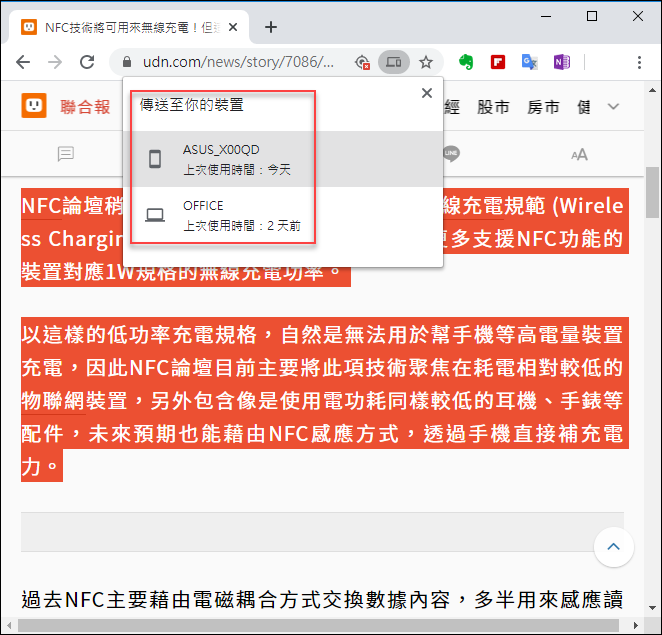
手機端會接收訊息,點選訊息即可透過瀏覽器打開傳送而來的網頁。
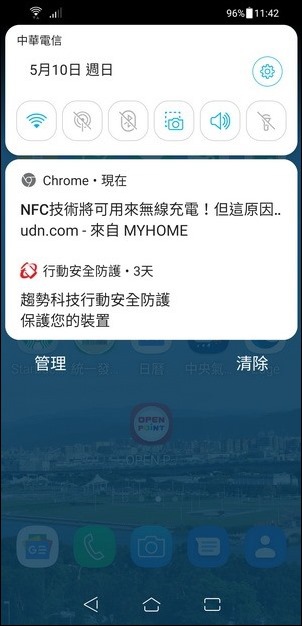
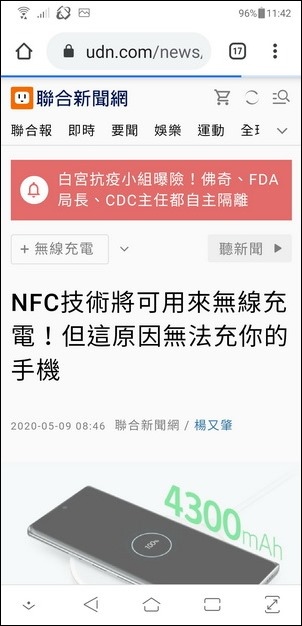
(2) 將網頁內容複製到手機
在電腦中以 Chrome 瀏覽器開啟網頁後,選取其中的內容,按下右鍵選取:複製到「裝置名稱」。例如,本例傳送至手機,
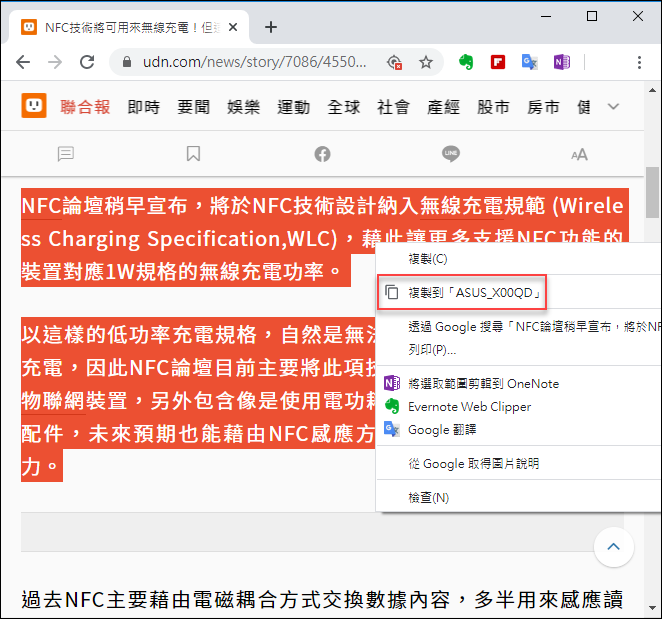
手機端會接收訊息,表示分享的文字已複製到剪貼簿,打開其他 App 即可貼上來使用。
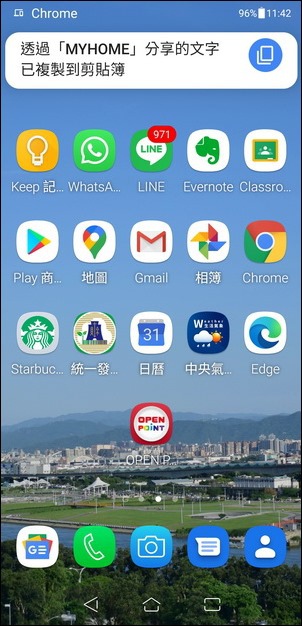

文章標籤
全站熱搜


 留言列表
留言列表